
Mündəricat:
- Addım 1: Www.crpshare.org saytına daxil olun
- Addım 2: Daxil ol
- Addım 3: Daxil olun və ya Qeydiyyatdan keçin
- Addım 4: Hesab üçün qeydiyyatdan keçin
- Addım 5: CommunityWalk Hesabınızın Qurulmasını Tamamlayın
- Addım 6: CommunityWalk Hesab Qeydiyyatını Tamamlamaq üçün E -poçt Hesabınıza Gedin
- Addım 7: CommunityWalk Hesabınızı doğrulayın
- Addım 8: Hesabınız Doğrulandı
- Addım 9: Girişdə olan bir İstifadəçi olaraq CRPSHARE Xəritəsinə Gedin
- Addım 10: Xəritə İşarəsi əlavə edin
- Addım 11: Ünvana görə bir marker əlavə edin
- Addım 12: Markerə məlumat əlavə edin
- Addım 13: Marker Təsvirinizə E -poçt bağlantısı əlavə edin
- Addım 14: E -poçt bağlantısına baxın
- Addım 15: Xəritə Marker Təsvirinizə Əlavə Veb Bağlantıları əlavə edin
- Addım 16: Baxın, bir veb bağlantısı
- Addım 17: Sənədlərə, Pdflərə, Səs Fayllarına və s
- Addım 18: Xəritə Markerinizə Şəkillər əlavə edin
- Addım 19: Şəkilləri yükləyin
- Addım 20: Anladınız
- Müəllif John Day [email protected].
- Public 2024-01-30 07:48.
- Son dəyişdirildi 2025-01-23 12:56.
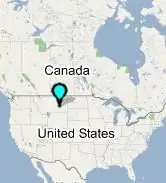
Bu təlimat, CRPSHARE xəritəsinə bir marker əlavə etməkdə sizə kömək edəcək. Bu xəritələr CommunityWalk tərəfindən ev sahibliyi edilir və Google Maps texnologiyası ilə təchiz edilmişdir. CRPSHARE xəritələrinə töhfə vermək üçün bir CommunityWalk hesabına (pulsuz) ehtiyacınız olacaq - bir hesab əldə etmək bu təlimatdadır. Öz xəritələrinizi və/və ya "iştirakçı" (və ya "sosial") Xəritəçəkmə layihələrini yaratmaq üçün CommunityWalk hesabınızı da istifadə edə bilərsiniz. - insanların öz məlumatlarını temalı xəritələrə qatdıqları CRPSHARE xəritələri kimi. Çox sərin! CommunityWalkhas -ın öz dərsləri var, amma CRP icmasının yaratdığım CRPSHARE xəritələrinə töhfə verməsini mümkün qədər sadə etmək üçün bu təlimatı yazdım. CRPers l -ni online dərslər dünyası - və CRP -ləri LÜTFƏN bu qrupa öz təlimatçılarını qatmağa təşviq etmək. Nəhayət, bu təlimat eyni zamanda bir neçə əsas html kodlaşdırmasını da öyrədir - əlavə web bağlantıları və marker təsvirlərinizə bir e -poçt bağlantısı əlavə etmək imkanı da daxil olmaqla, xəritə işarələrinizdən ən yaxşı şəkildə istifadə etmək üçün ona ehtiyacınız olacaq. hamısı məntiqlidir - və bu keçilməz bir az çox görünəcək. Beləliklə, kifayət qədər yazaraq - başlayaq!
Addım 1: Www.crpshare.org saytına daxil olun
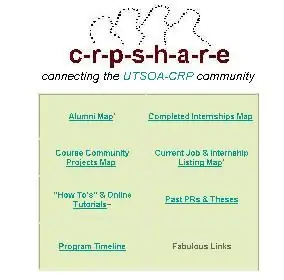
Www.crpshare.org saytına daxil olun və marker əlavə etmək istədiyiniz xəritəni vurun. Hal-hazırda var:- Məzunlar xəritəsi (CRP cəmiyyətinə harada olduğunuzu və hazırda nə etdiyinizi bildirmək üçün)- İş & Təcrübə Göndərmə Xəritəsi (iş və təcrübə elanları üçün)- Tamamlanmış Təcrübə Xəritəsi (CRP-lərin təcrübə keçdikləri yerləri izləmək və bu təcrübələri bölüşmək üçün)- Kurs İcma Layihələri Xəritəsi (CRP proqramının icma əsaslı başa çatdığını izləmək üçün) Layihələr sinif təlimatının bir hissəsi olaraq - nələr edildiyini bölüşmək və sonrakı addımları təklif etmək üçün) Bu xəritələrin faydalı olması üçün CRP icma üzvlərinin məlumatlarına ehtiyacı var - bu səbəbdən nə edə biləcəyinizi göndərin!. İnsanlar yazılarınıza və xəritənin özünə şərh yaza bilərlər (qeyd olunan CommunityWalk istifadəçiləri kimi), ancaq yerləşdirdiyiniz işarəni yalnız siz redaktə edə bilərsiniz.
Addım 2: Daxil ol
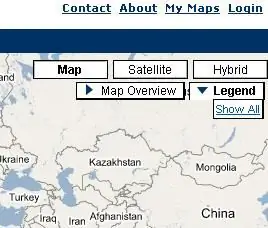
Seçdiyiniz xəritə yükləndikdən sonra (bir dəqiqə çəkə bilər) sağ üst küncdəki "giriş" düyməsini basın.
Artıq daxil olsanız, linkdə "Çıxış" yazılacaq.
Addım 3: Daxil olun və ya Qeydiyyatdan keçin
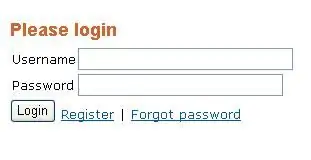
Gedəcəyiniz növbəti səhifə belə görünəcək.
CommunityWalk hesabınız yoxdursa, qeydiyyatdan keçin - hesabınız varsa, daxil olun
Addım 4: Hesab üçün qeydiyyatdan keçin
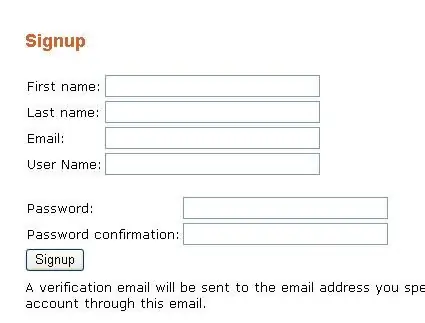
CommunityWalk hesabınız yoxdursa, aşağıdakı formu doldurmalısınız…
Addım 5: CommunityWalk Hesabınızın Qurulmasını Tamamlayın
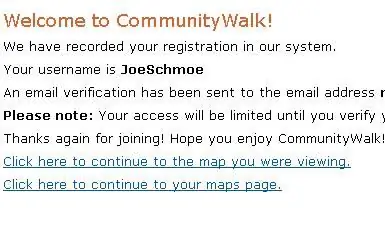
Bu səhifəyə daxil olduqda (qeydiyyat formasını doldurduqdan sonra) - xəritələrə baxmağa davam etməyin (girişiniz məhdud olacaq və bir xəritə işarəsi əlavə edə bilməyəcəksiniz). Bunun əvəzinə qeydiyyatınızla daxil etdiyiniz e -poçt hesabına daxil olun…
Addım 6: CommunityWalk Hesab Qeydiyyatını Tamamlamaq üçün E -poçt Hesabınıza Gedin
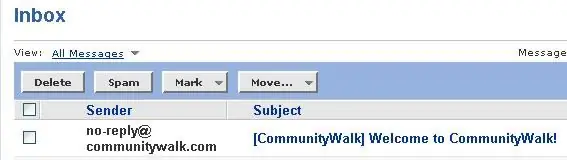
Qeydiyyatınızla təmin etdiyiniz e -poçt hesabına girəndə belə bir mesaj olmalıdır - açın!
Addım 7: CommunityWalk Hesabınızı doğrulayın
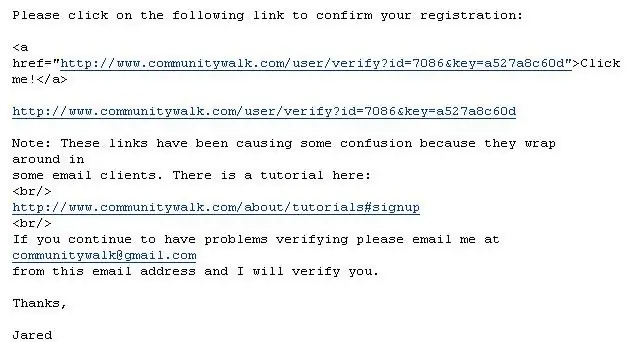
İstifadəçi adınızı və şifrənizi qeyd edin - və hesab qeydiyyatınızı təsdiq etmək üçün verilən bağlantılardan birini vurun (və ya linki veb brauzerinizə kopyalayıb yapışdırın).
Addım 8: Hesabınız Doğrulandı

E -poçtunuzdakı linki tıkladığınızda, belə görünən bir səhifəyə yönləndirilməlidir. "Xəritələr səhifənizə davam et" bağlantısını tıklamaq yerinə (sizi öz xəritələrinizi yarada biləcəyiniz bir səhifəyə aparacaq) !) - www.crpshare.org saytına qayıdın
Addım 9: Girişdə olan bir İstifadəçi olaraq CRPSHARE Xəritəsinə Gedin
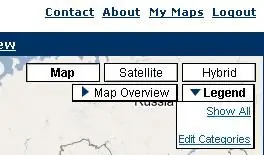
İndi bir xəritəyə tıkladığınızda və ora getdiyiniz zaman daxil olmalısınız (ekran indi sağ yuxarı küncdə çıxacaq deyəcək)
Giriş etməmisinizsə (yuxarı sağ küncdə giriş yazılacaq) - linki vurun və daxil olun
Addım 10: Xəritə İşarəsi əlavə edin
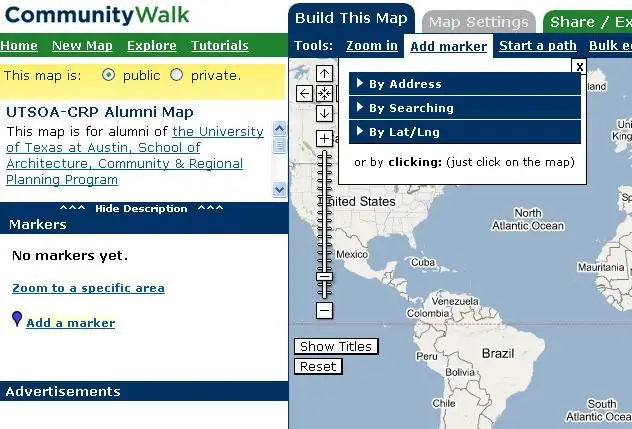
İndi bir marker əlavə edə bilərsiniz - başlamaq üçün marker əlavə et!
Addım 11: Ünvana görə bir marker əlavə edin
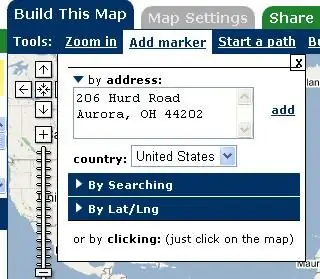
Bəlkə də ünvana görə marker əlavə etmək ən asandır Markerinizin ünvanını daxil etdikdən sonra "əlavə et" düyməsini basın. Unutmayın ki, xəritələr PUBLİKDİR - yalnız ictimaiyyətlə rahat paylaşdığınız məlumatları paylaşın.
Addım 12: Markerə məlumat əlavə edin
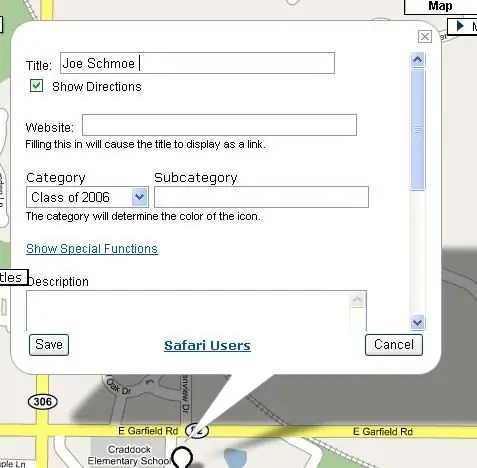
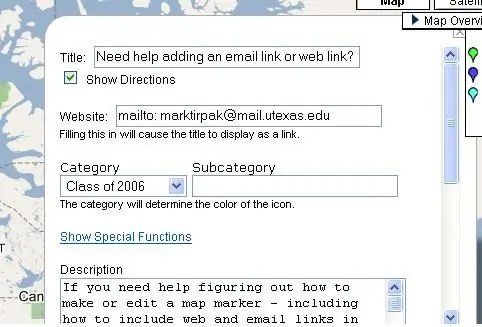
Bu pəncərə göründükdən sonra məlumatlarınızı əlavə edə bilərsiniz. Yalnız bu işarəni düzəldə və ya silə bilərsiniz (digər insanlar ona şərh əlavə edə bilər). İşaretçinizi də hərəkət etdirə bilərsiniz - indi və ya daha sonra Xüsusi funksiyalar xüsusiyyəti daha inkişaf etmiş daxili bağlantılar (eyni xəritədə bir xəritə markerindən digərinə keçidlər) əlavə etmək üçündür. Bunu həqiqətən araşdırmamışam. Növbəti addım, markerinizin təsvir qutusuna əlavə veb bağlantıları və bir e -poçt bağlantısı əlavə etmək üçün bir neçə əsas html kodlaşdırmasını təmin edəcəkdir. DİQQƏT: html kodlaşdırma təlimatları ilə yanaşı (təsvir qutunuza bağlantılar əlavə etmək üçün), veb sayt qutusuna veb bağlantılar da əlavə edə bilərsiniz - sadəcə markerinizin başlığını bağlamaq istədiyiniz ünvanı kəsib yapışdırın! Aşağıdakı mailto: əmrini daxil edərək başlığınızı e -poçtunuza bağlayın. Veb saytına vurun. "Http" göründükdə, geri çəkin və silin. mailto yazın: [email protected], markeriniz saxlanıldıqdan sonra başlığınızı e -poçtunuza bağlayacaq.
Addım 13: Marker Təsvirinizə E -poçt bağlantısı əlavə edin
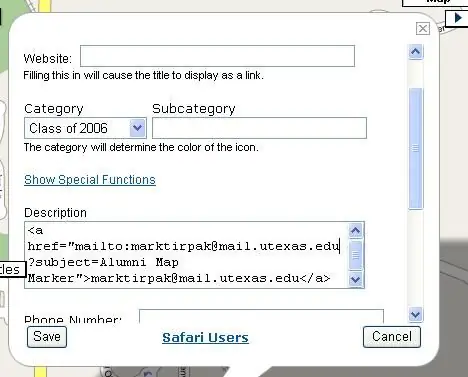
Bir e -poçt bağlantısı əlavə etmək üçün təsvirinizə html kodlaşdırma əlavə edə bilərsiniz. Bu html kodu bir e -poçt bağlantısı yaradacaq:[email protected] Qalın mətni dəyişdirin və bir keçid olaraq görünən mətn dəyişəcək İtalik mətni dəyişdirin və e -poçtun mövzu sətri dəyişəcək Öz kodunuzu daxil etdiyinizdən / yapışdırdığınızdan əmin olun təsvir qutunuzda "Saxla" düyməsini basın.
Addım 14: E -poçt bağlantısına baxın
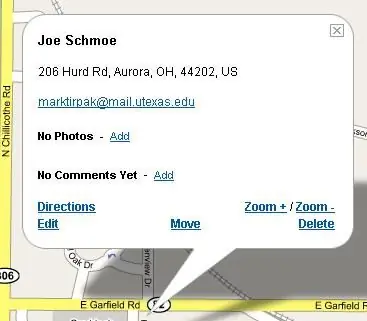
Təsvir qutusunda bir e -poçt bağlantısı var. Təsvirinizi daha çox redaktə etməklə düzəldə bilərsiniz.
Addım 15: Xəritə Marker Təsvirinizə Əlavə Veb Bağlantıları əlavə edin
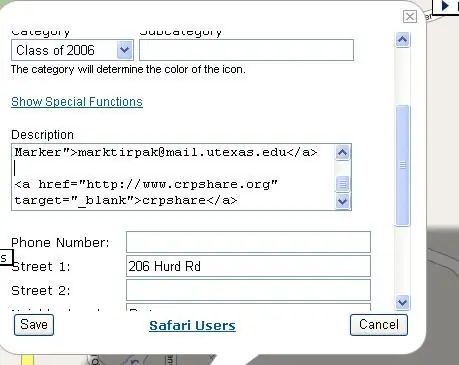
Bu kod marker təsvirlərinizə veb bağlantıları əlavə etməyə imkan verəcək. <A href = "https://www.crpshare.org" crpshare Qalın mətni dəyişdirin və keçid etmək istədiyiniz veb saytı əlavə edin. İtalik mətni dəyişdirin, və linkin mətni dəyişəcək. Komanda linki tıkladığınızda yeni bir web səhifəsinin açıldığından əmin olur.
Addım 16: Baxın, bir veb bağlantısı
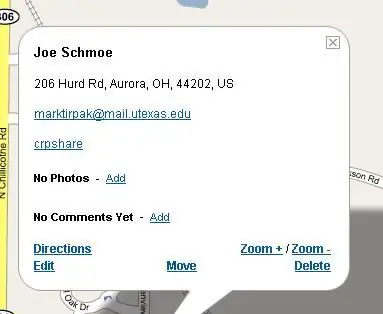
Vay, budur!
Addım 17: Sənədlərə, Pdflərə, Səs Fayllarına və s
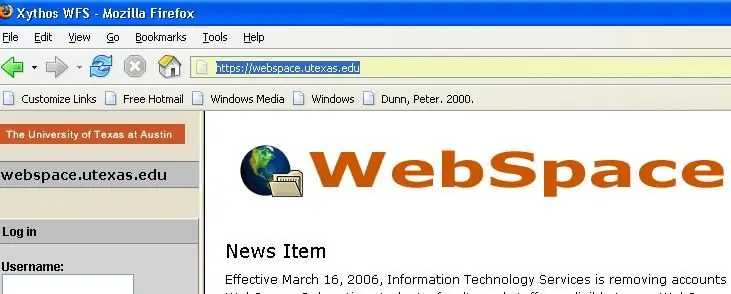
15 -ci addımda göstərilən kodu istifadə edərək, xəritə işarəsi təsvirlərinizdən vebdəki fayllara bağlantılar qura bilərsiniz. Buraya UT Webspace hesabınız vasitəsi ilə vebə yüklədiyiniz fayllar daxildir (əgər varsa) - Word sənədləri də daxil olmaqla., pdfs, powerpoint təqdimatları, səs faylları və s.. Bunu etmək üçün ictimaiyyətin oxuya biləcəyi və içindəki faylları oxuya biləcəyi şəkildə qurulmuş bir kataloqa ehtiyacınız olacaq. Məsələn, bu link sizi webspace hesabımda və içindəki fayllarda yaratdığım nümunə ictimai kataloq.: https://webspace.utexas.edu/tirpakma/sample/Sample%20Powerpoint.ppt "tirpakma" mənim istifadəçi adımdır və nümunə yaratdığım ictimai qovluğun adıdır. "%20" içərisində olan boşluğu göstərir fayl adı. Fayllarla birbaşa əlaqəni asanlaşdırmaq üçün fayl adlarını sadələşdirin! Ümumi bir veb saytı yerləşdirmək üçün veb məkan hesabınızdan istifadə etməklə bağlı başqa bir təlimat verməyi planlaşdırıram (əsasən əlaqəli html fayllarını ümumi bir veb məkan qovluğuna yükləyərək) - amma bu işə başlamalısınız.
Addım 18: Xəritə Markerinizə Şəkillər əlavə edin
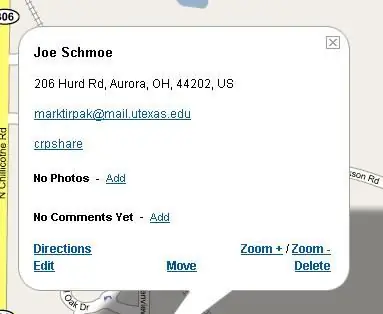
Bir az daha irəli, xəritə işarələrinizə şəkillər əlavə edə bilərsiniz. Fotoların yanındakı əlavə et düyməsini vurun.
Addım 19: Şəkilləri yükləyin
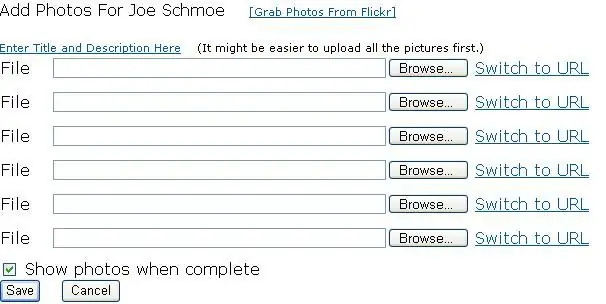
Paylaşmaq istədiyiniz şəkilləri yükləyin - başlıqlar və təsvirlər əlavə edə və sonra yenidən sifariş edə bilərsiniz…
Addım 20: Anladınız
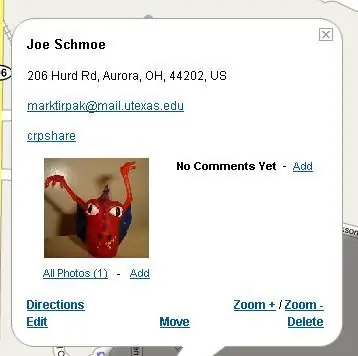
Yoxlayın - əlavə bir veb bağlantısı, e -poçt bağlantısı və fotoşəkili olan bir xəritə işarəsi - gözəl bir iş!
Tezliklə CRPers -dən bəzi sərin xəritə işarələrini görməyi səbirsizliklə gözləyin!
Tövsiyə:
WiFi Hidroponik Metrinə Çözünmüş Oksigen Necə Əlavə Edilir: 6 Addım

WiFi Hydroponics Meter -də Çözünmüş Oksigen Necə Əlavə Edilir: Bu dərslik, Atlas Scientific -dən WiFi Hydroponics Kitinə EZO D.O dövrəsinin və probunun necə əlavə olunacağını göstərəcək. İstifadəçinin işləyən wifi hidroponik dəsti olduğu və indi həll edilmiş oksigen əlavə etməyə hazır olduğu güman edilir. XƏBƏRDARLIQ: Atlas Sci
Cədvəl yaratmaq və əlavə etmək və Microsoft Office Word 2007 -də bu cədvələ əlavə sütunlar və/və ya satırlar əlavə etmək: 11 addım

Microsoft Office Word 2007 -də Cədvəl Yaratmaq və Daxil etmək və Cədvələ Əlavə Sütunlar və/və ya Satırlar Əlavə etmək: İşlədiyiniz və özünüz üçün düşündüyünüz bir çox məlumatınız olubmu? &Quot; hamısını necə edə bilərəm? bu məlumatlardan daha yaxşı görünür və başa düşülməsi daha asan olur? " Əgər belədirsə, cavabınız Microsoft Office Word 2007 -dəki bir cədvəl ola bilər
Arduinoya Xarici Kitabxana Necə Əlavə Edilir: 3 Addım

Arduinoya Xarici Kitabxana Necə Əlavə Edilir: Kitabxana hazırladığımız eskiz üçün əlavə funksiyalar təmin edir. Bu funksiyalar eskizləri asanlaşdırmağa kömək edə bilər. İstifadə edə biləcəyimiz bir çox kitabxana var. Arduino IDE -nin standart kitabxanası və ya kimsə və ya bir cəmiyyət tərəfindən yaradılan xarici kitabxana. Bu işdə
Mac Terminalından Necə İstifadə Edilir və Əsas Fonksiyonlardan Necə İstifadə Edilir: 4 Addım

Mac Terminalını necə istifadə etməli və əsas funksiyaları necə istifadə etməli: MAC Terminalını necə açacağınızı sizə göstərəcəyik. Terminalda ifconfig, qovluqların dəyişdirilməsi, fayllara daxil olmaq və arp kimi bir neçə xüsusiyyət göstərəcəyik. Ifconfig, IP ünvanınızı və MAC reklamınızı yoxlamağa imkan verəcək
Masanıza Neon İşıq Necə Əlavə Edilir Klaviatura üçün: 4 Addım

Masanıza Neon İşıq Necə Əlavə etməli … Klaviatura üçün: Əvvəlcə oyun oynamağı sevdiyimi söyləmək məcburiyyətindəyəm … gecə … buna görə də klaviaturanı görməkdə problemim var idi. PC dükanında neon işığını gördüm … bir fikrim var idi … Bu sadədir … Neon işığın içərisindəki telləri bağlamalısınız
